Camera Rollは、どのデバイスでも最も損なわれているフォルダである可能性があります。 iPhone、Windows、Mac、Androidのいずれであっても、ユーザーはCamera Rollをスペースホガーと見なし、削除します。 ただし、カメラロールは、デバイスのカメラからキャプチャした写真やビデオを保存するためのデフォルトの場所であるという事実を考慮すると、カメラロールは目立つフォルダーです。 多くのユーザーが誤ってまたは意図せずにCameraRollフォルダーを削除する傾向があるため、Camera Rollの復元は、すべてのプラットフォームのユーザーの間で広く取り上げられているトピックです。 だから、ここにWindows、Android、iPhone、Macからカメラロールを回復するためのガイドとなる詳細なページがあります。
削除したカメラロールを復元するにはどうすればよいですか?
最近、私たちの多くは、ゲームやチュートリアルのユーザーがWebカメラの使用に寛容になっている場合でも、コンテンツクリエーターになるための力を与えています。 さらに、オンライン会議や対面インタビューの画面記録がトレンドになっています。 このすべてのメディアコンテンツはデフォルトでCameraRollフォルダーに保存されているため、最近CameraRollフォルダーが非常に目立つようになった理由を説明します。 これは、ユーザーがカメラロールの削除を体験する最も4つのプラットフォームです。
コンピューターからのカメラロールの復元
失われたファイルを見つけるために最初に確認する必要があるのは、ごみ箱です。 ごみ箱のプロセスに既に精通しているすべてのユーザーが、プロセスをざっと見てみましょう。
- に移動Recycle Bin > を確認してください Camera Roll folder > カメラロールフォルダがごみ箱にある場合, right-click on それそしてを選択 restore 削除されたカメラロールを取り戻すオプション
- 残念ながら、Camera Rollフォルダーが見つからない場合は、完全に削除されている可能性があります。
完全に削除されたカメラロールフォルダを回復する方法は?
ユーザーがバックアップから復元できるCameraRollフォルダーを完全に削除した場合、またはWindowsの場合は、復元ポイントです。 ただし、ほとんどの場合、Windowsユーザーはバックアップの作成に慣れていません。 これにより、カメラロールプロセスの回復が複雑になる可能性があります。
幸いなことに、カメラロールフォルダを回復する最も簡単な方法があります Remo写真の回復ソフトウェア。 Remoは、業界をリードするデータ復旧ソフトウェアの1つです。 写真の復元専用の写真復元オプションがあります。 あなたがカメラロールフォルダを回復しようとしているので、このアプリケーションは例外的に動作します。 そのため、今すぐツールをダウンロードして、削除されたCameraRollフォルダーを復元してください。


- ダウンロードとインストール Remo Recover Windows または Mac 上のソフトウェア
- カメラロールのフォルダを復元しようとしているため、 を選択 C drive これは、Windows のデフォルトの場所です。 ただし、カメラ ロール フォルダの場所を変更した場合は、それが存在していたドライブを選択します。 そしてクリックしてください Scan
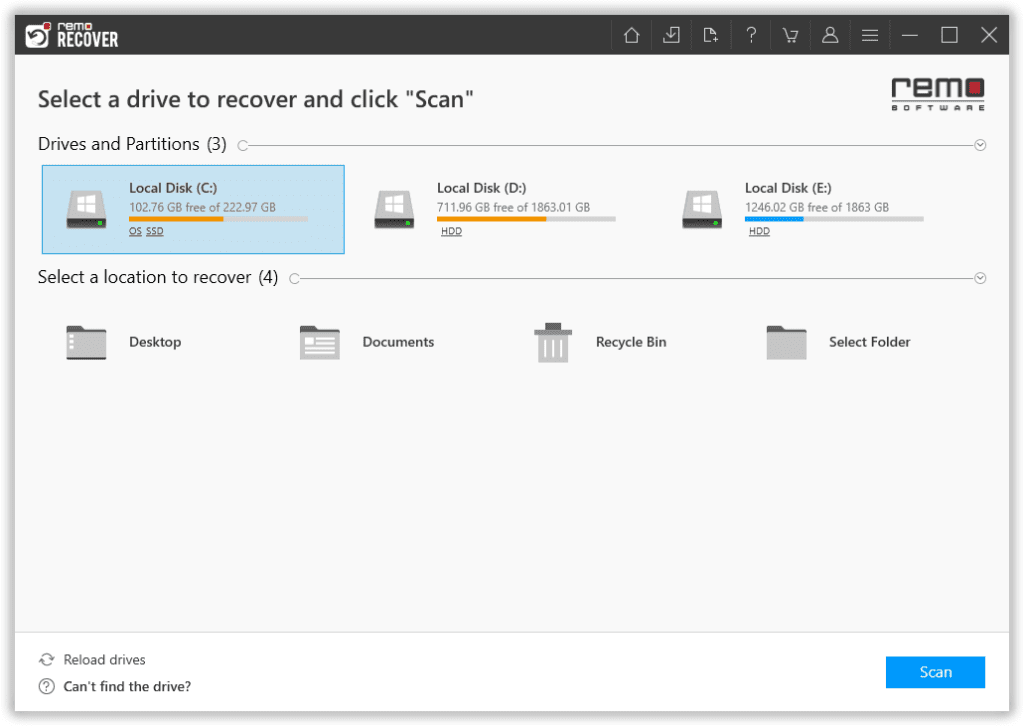
注意: スキャンが完了するのを待ちます。スキャンプロセスの後、ツールは コンピューターから削除された写真を復元する の下にそれらを表示します Lost and Found Files フォルダ。
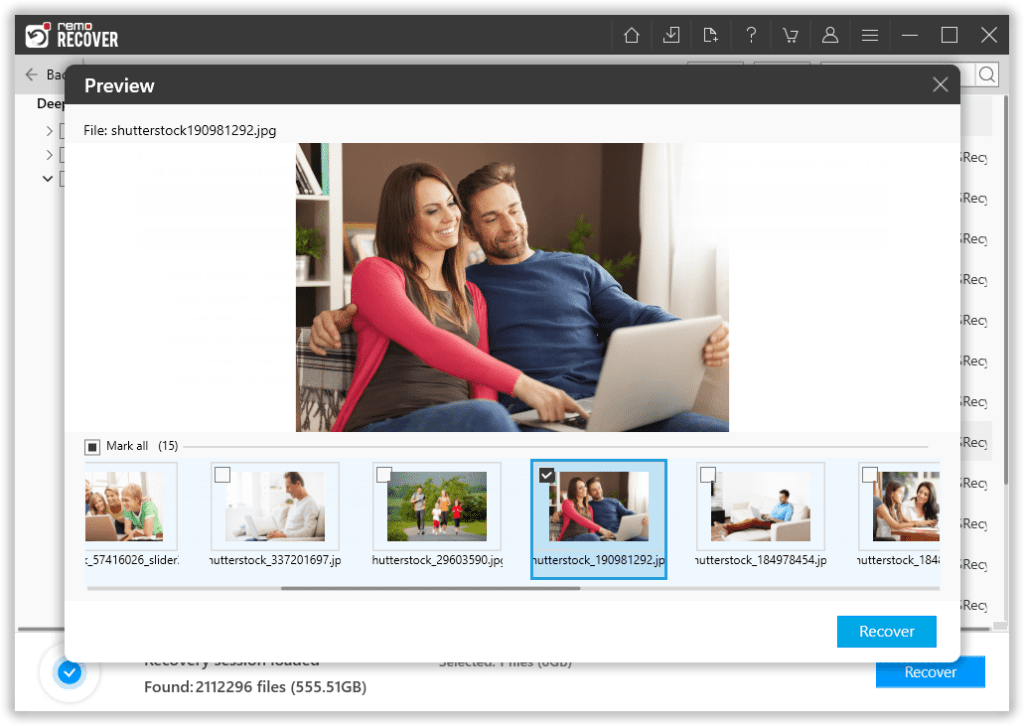
- リカバリ ウィンドウからカメラ ロール フォルダを選択します そして をクリック Recover オプション
Windows でのカメラ ロール フォルダーの復元が正常に完了したので、Mac に移動しましょう。
Macからカメラロールフォルダを復元する
Windowsとは異なり、MacはMacPhotosアプリケーションのすべての写真とビデオを分離します。 これが、MacでCameraRollフォルダを削除する可能性が最も低い理由です。 それでも、Macから何らかの写真を削除した場合は、このコンテンツを使用して写真を復元できます。
Macの場合でも、最初にゴミ箱フォルダを検索して写真を取得するか、 Macから削除されたビデオを回復する。 ごみ箱フォルダに探しているものがない場合は、バックアップを実行する必要があります。 Windowsユーザーと比較して、MacユーザーはTime MachineBackupを使用してバックアップを作成することに慣れています。 だから、より良いチャンスがあります 削除された写真の回復 Macの場合。 Time Machineバックアップを使用してカメラロールを回復する方法については、次のセクションで説明します。
Time Machineバックアップを使用してMacでカメラロールを回復する方法は?
以前にTimeMachineバックアップを使用したことがある場合、プロセスは簡単です。
- システム環境設定に移動し、Time MachineBackupを選択します
- Time Machineバックアップを開いた後、メニューバーに移動し、Enter Time Machine
- Camera Rollフォルダーに移動せず、Time MachineBackupを使用してMacでCameraRollを復元します。
- ただし、すべてのユーザーがTimeMachineバックアップを維持できる可能性があります。 Time Machine Backupがない場合は、Remoを使用できます
RemoはMacとWindowsの両方のバリエーションで利用でき、Catalinaを含むすべての最新のMacOSバージョンと互換性があります。 プロセスはWindowsとほぼ同じであるため、Mac用のRemo Recoverをダウンロードしてください。これにより、次の目的で完全に使用できます MacまたはMacBookからデータを回復します。
iPhoneでカメラロールを復元するにはどうすればよいですか?
iPhoneフォルダーはAndroidとしてアクセスできないため、カメラロールフォルダー全体を復元するよりも、iPhoneカメラロールから写真を削除したかどうかを説明します。
iPhoneの最大の特徴は、電話がほぼすべての面でシームレスに機能することです。 iPhoneには、iPhoneから削除された写真を復元するのに役立つすべての機能が組み込まれています。 特徴は Recently Deleted folder 写真アプリケーションから。
先に進む前に、iPhoneのフォルダ構造を明確に理解しておく必要があります。 以前のiPhoneでは、写真アプリケーションには Camera Roll フォルダが最近名前がに変更されました Recents フォルダ。 したがって、iPhoneでCameraRollフォルダが見つからなくても混乱しないでください。
写真を1枚でも削除したことがあれば、iPhoneには背中があるので問題ありません。 前述のように、iPhoneの写真アプリケーションには最近削除されたフォルダがあり、そこからiPhoneから削除された写真を復元できます。 最近削除したフォルダを直接開いて、iPhoneの写真を復元できます。
ただし、最近削除されたフォルダには30日間の時間制限があり、削除されたiPhoneの写真を復元することはできません。
このような場合、iCloudフォルダを使用して削除されたiPhoneの写真を復元できます。
削除されたiPhoneカメラロールをiCloudから復元する
Apple iCloudアカウントにサインインし、iCloudのPhotosフォルダーに移動して、削除した写真をiPhone CameraRollフォルダーから復元します。 iCloudサブスクリプションは高価であるため、多くのユーザーはiTunesバックアップオプションを好みます。 これは便利ではないかもしれませんが、iCloudサービスよりもはるかに安価です。 したがって、iTunesバックアップがある場合は、削除したiPhoneの写真をiTunesバックアップから復元できます。
Androidからカメラロールを復元する
すべてのAndroidデバイスでiPhoneのように最近フォルダが削除されたわけではありませんが、OnePlusやSamsungなどの人気ブランドのほとんどが最近フォルダを削除しています。 したがって、デバイスにカメラロールの写真がある場合は、最近削除したフォルダーからカメラロールの写真を復元できます。 そうでない場合は、 Lost.dir アンドロイドカメラロールフォルダを回復するフォルダ。
最近削除したフォルダがない場合は、Googleフォトアプリケーションを使用できます。 ほとんどすべてのAndroid携帯がデフォルトでGoogleフォトアプリケーションとともにインストールされているので。 Googleは無制限のストレージも提供し、写真をGoogleフォトオンラインサーバーに自動的にアップロードします。 そのため、Googleフォトアプリケーションにアクセスして、Androidのカメラロールフォルダを復元できます。